Первая попытка применения заливки по сетке.
Для начала следуйте следующим этапам:
1. Создайте/выберите объект и залейте его желаемым цветом или градиентом.
2. Выберите инструмент Mesh Fill. Сетка автоматически появится на выбранном объекте.
3. Настройте сетку, перетаскивая ее узлы и/или линии. Объект автоматически (и уже насовсем) станет объектом с Mesh Fill
4. Чтобы применить собственно заливку, вы можете либо сначала выбрать область, затем нажать на цвет в палитре, либо перетащить цветной квадратик из палитры прямо на быделенную область или на точку пересечения сетки.
5. Чтобы закончить заливку, выберите в левой панели инструмент Pick или просто нажмите пробел.
Для того, чтобы автоматически добавить или удалить линии сетки, используйте окно Grid Size в верхнем меню. Чтобы придать желаемую форму некоторым областям сетки, вы можете менять положение узлов, просто перетаскивая их или задавая их положение в верхнем меню. Настройка сетки может занять несколько минут, но чем более точна эта настройка, тем лучше будет результат заливки.
Следует отметить, что двойной щелчок по узлу периметра просто удаляет этот узел, а та же операция с узлом периметра, соединенным с сеткой, удалит и соответсятвующую направляющую сетки.
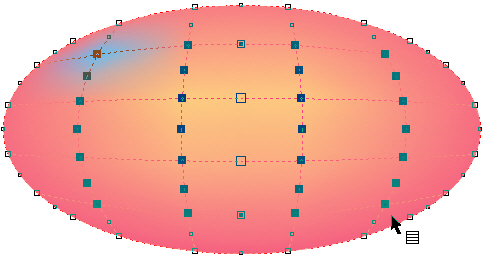
Чтобы залить сетку, вы можете просто перетащить цвет из палитры прямо на сетку. Как вы можете увидеть на картинке внизу, при этом вы можете встретиться с двумя видами анатомии сетки: области сетки (известные также как заплаты), а также точки пересечения линий сетки и узлы объекта. Если вы перетаскиваете цвет на заплату, курсор имеет вид цветного квадратика, а если на точку пересечения - цветной рамки.